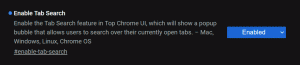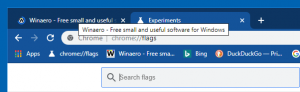Ändern Sie die Textgröße der Titelleiste in Windows 10 Creators Update
Ab Windows 10 Creators Update hat Microsoft die Möglichkeit entfernt, erweiterte Textgrößenoptionen zu ändern. Verschiedene Optionen zum Konfigurieren der Textgröße für Elemente der Benutzeroberfläche wie Menüs, Titelleisten, Symbole und andere Elemente wurden zusammen mit den klassischen Anzeigeeinstellungen entfernt. So können Sie die Textgröße der Titelleiste in Windows 10 Creators Update ändern.
Nachdem Sie auf diesen Link geklickt haben, wird das folgende Fenster auf dem Bildschirm angezeigt:
In Windows 10 Creators Update Version 1703 wurde dieses Dialogfeld entfernt. Glücklicherweise ist es immer noch möglich, die Textgröße mit einem Registry-Tweak zu ändern. Mal sehen wie.
So ändern Sie die Textgröße der Titelleiste in Windows 10 Creators Update, Mach Folgendes.
Um die Textgröße der Titelleisten in Windows 10, Version 1703, anzupassen, wenden Sie eine Registrierungsoptimierung wie unten beschrieben an.
- Öffnen Sie den Registrierungseditor. Wenn Sie mit dem Registrierungseditor nicht vertraut sind, lesen Sie dies ausführliche Anleitung.
- Gehen Sie zum folgenden Registrierungsschlüssel:
HKEY_CURRENT_USER\Systemsteuerung\Desktop\WindowMetrics
Tipp: Sie können greifen Sie mit einem Klick auf jeden gewünschten Registrierungsschlüssel zu.
- Ändern Sie den Zeichenfolgenwert mit dem Namen "CaptionHeight".
Legen Sie seine Wertdaten mit der folgenden Formel fest:-15*gewünschte Höhe in Pixel
Um beispielsweise die Höhe der Titelleiste auf 18px festzulegen, setzen Sie den CaptionHeight-Wert auf
-15*18 = -270
- Wiederholen Sie dasselbe für den Parameter CaptionWidth.
Die obigen Schritte ändern die Größe der Titelleiste. Lassen Sie uns nun das Aussehen der Schriftart optimieren.
Die Menüschriftgröße ist im Wert kodiert BildunterschriftFont, das ist ein Wert vom Typ REG_BINARY. Es speichert eine spezielle Struktur "LOGFONT".
Sie können es nicht direkt bearbeiten, da seine Werte codiert sind. Aber hier ist die gute Nachricht - Sie können meinen Winaero Tweaker verwenden, mit dem Sie die Menüschrift leicht ändern können.
- Winaero Tweaker herunterladen.
- Installieren Sie die App und gehen Sie zu Erweitertes Erscheinungsbild\Fenstertitelleisten.
- Ändern Sie die Schriftart und Größe der Titelleiste nach Belieben.
Jetzt, abmelden und wieder anmelden zu Ihrem Benutzerkonto, um die Änderungen zu übernehmen. Wenn Sie Winaero Tweaker verwenden, werden Sie aufgefordert, sich abzumelden.
Das ist es!